そんな場合は、Photoshopを使って画像の修正しましょう。ここでは「Photoshop」で画像の傾きを水平に補正する方法を紹介します。
画像の傾きを水平に補正
角度を補正したい画像をPhotoshopで開き、「スポイトツール」ボタンを長くクリックします(長押しします)。
長押しするとメニューが表示されるので「ものさしツール」をクリックします。
上部メニューバーの「イメージ」→「画像の回転」→「角度入力」をクリックします。
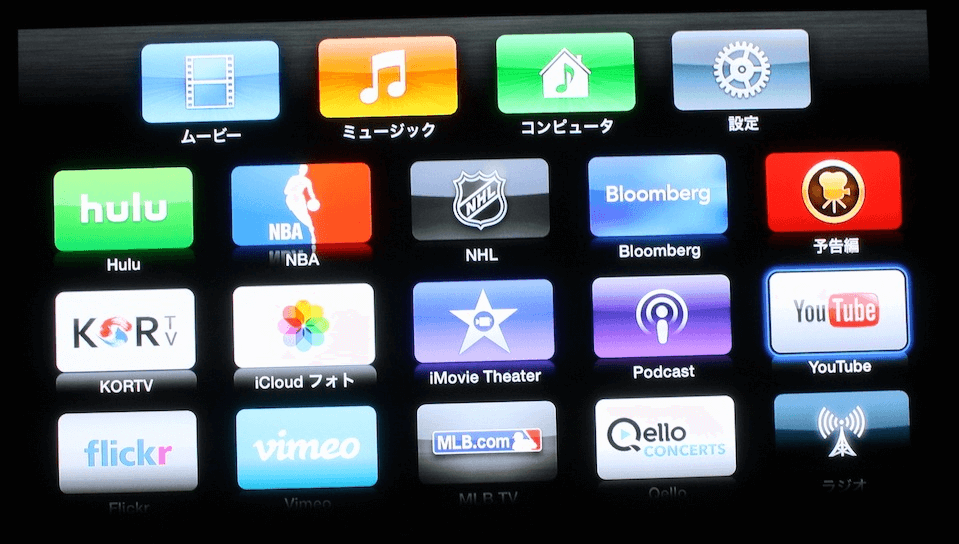
そんな場合は、Photoshopを使って画像の修正しましょう。ここでは「Photoshop」で画像の傾きを水平に補正する方法を紹介します。
角度を補正したい画像をPhotoshopで開き、「スポイトツール」ボタンを長くクリックします(長押しします)。
長押しするとメニューが表示されるので「ものさしツール」をクリックします。
上部メニューバーの「イメージ」→「画像の回転」→「角度入力」をクリックします。







